如何自定義Word 2013的標記顯示?您可以控制在屏幕上看到的Word 2013文檔標記數(shù)量。有時候,看到每一個細微的變化,直到最后一個逗號,都是合適的;而有時,使用全局方法則更好。
- 選擇查看→顯示以查看,然后選擇簡單標記。請注意,不再顯示上一練習中的標記。在該段落的左側,有兩條短的紅線,指示該段落的哪些行包含更改。
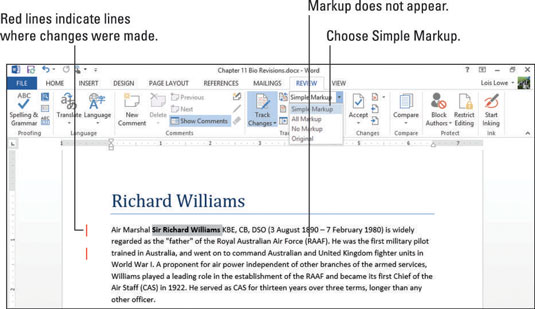
- 選擇查看→顯示以供查看,然后選擇所有標記。顯示所有修訂。
- 選擇查看→顯示標記,然后在出現(xiàn)的菜單上,記下可以顯示或隱藏的標記類型。例如,您可以選擇包括或排除“注釋”,“墨水”,“插入和刪除”以及“格式”。您還可以選擇僅查看特定人員的評論。
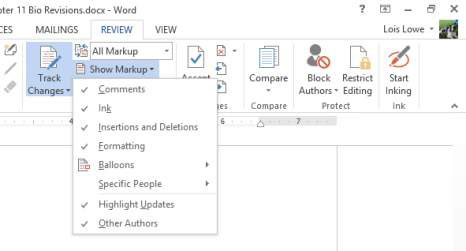
- 單擊格式以從顯示的標記類型列表中取消選擇格式。顯示粗體格式更改的氣球消失。
- 單擊“跟蹤”組中的對話框啟動器。將打開“跟蹤更改選項”對話框。此對話框包含在“顯示標記”菜單(在步驟2中打開)上找到的許多相同選項。該對話框還包含其他一些項目。
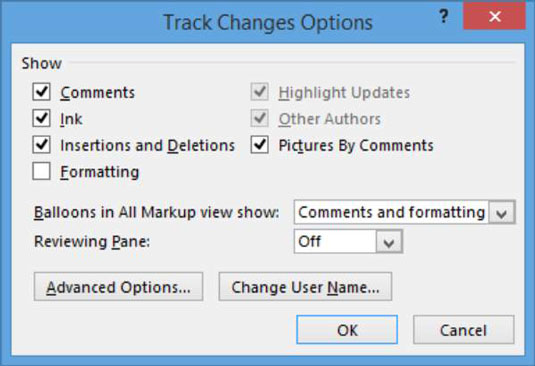
- 單擊高級選項按鈕。將打開“高級軌道更改選項”對話框。
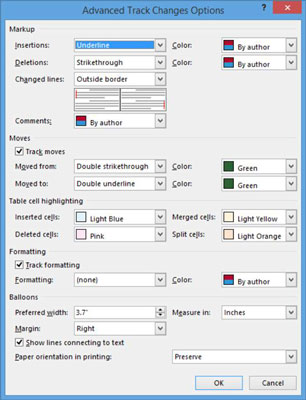
- 請注意為標記不同類型的更改而設置的各種顏色和符號。例如,請注意,插入和刪除的顏色取決于作者(為每個作者分配不同的顏色)。
- 單擊取消按鈕關閉“高級曲目更改選項”對話框,而不進行任何更改。然后單擊“取消”(或“關閉”)以關閉“跟蹤更改選項”對話框,而不進行任何更改。
- 選擇查看→顯示標記→墨水以取消選擇墨水選項。大多數(shù)Office應用程序中都提供了“墨水”功能,使用戶可以通過使用手指或手寫筆(在觸摸屏上)在文檔上繪圖或用鼠標拖動來對文檔進行注釋。大多數(shù)人不使用它,因此,將其關閉是一種很好的更改跟蹤類型,可以自定義更改跟蹤設置。
- 選擇查看→顯示標記→氣球→在氣球中顯示修訂。現(xiàn)在,刪除英國人出現(xiàn)在氣球中。英國的加入并未出現(xiàn)在氣球中,因為它是插入的。
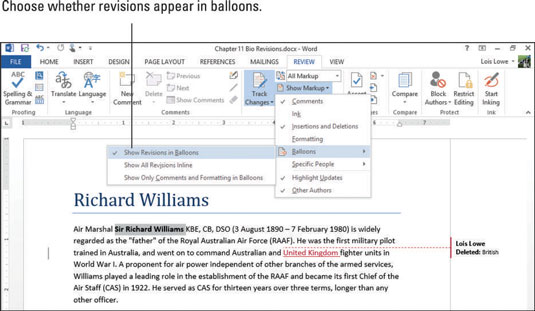
- 選擇查看→顯示標記→氣球→內聯(lián)顯示所有修訂。標記區(qū)域從文檔的右側消失,所有氣球消失。
- 從“顯示供審閱”下拉列表中,選擇“無標記”。顯示所有修訂,但所有修訂標記均被隱藏。
- 從“顯示以供審閱”下拉列表中,選擇“原始”。所有修訂都被隱藏,所有復查標記也被隱藏。
- 從“顯示用于審閱”下拉列表中,選擇“所有標記”。顯示所有修訂,也顯示所有復查標記。
- 選擇“查看”→“查看窗格”(單擊箭頭,而不是按鈕面)→“查看垂直窗格”。“修訂”窗格顯示在文檔的左側,顯示每個修訂。
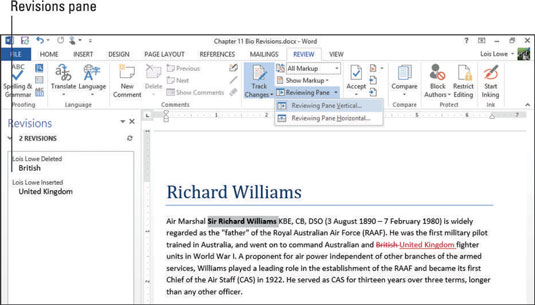
- 選擇查看→查看窗格→水平查看窗格。任務窗格將移動到文檔的底部。
- 選擇“查看”→“查看窗格”(單擊按鈕表面,而不是箭頭)。審閱窗格消失。
- 保存文檔。






